CROSSCALL Trekker X3
Ajouter un contact dans le répertoire
4 étapes
Débutant
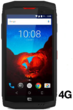
Votre téléphone
Crosscall Trekker X3
pour votre Crosscall Trekker X3 ou Modifier le téléphone sélectionnéAjouter un contact dans le répertoire
4 étapes
Débutant
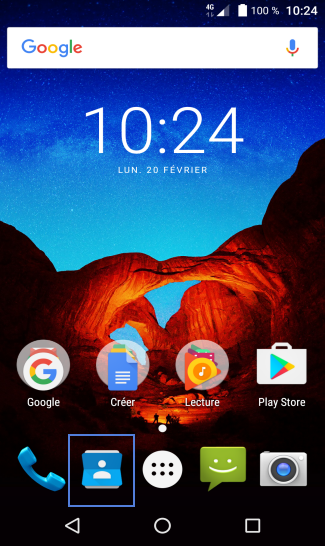
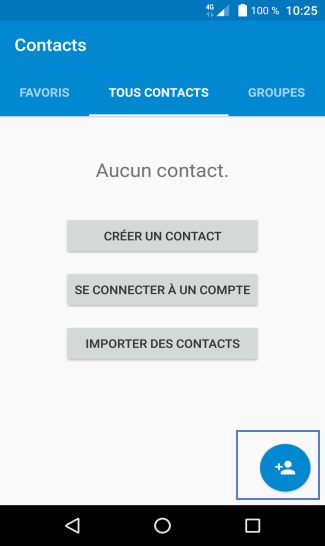
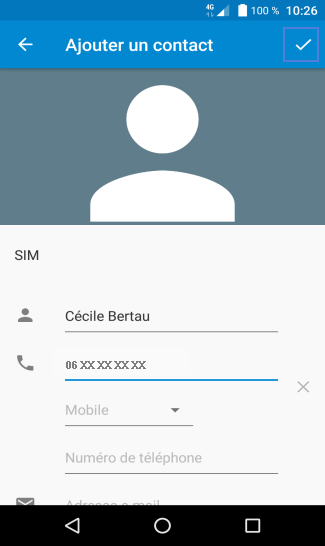
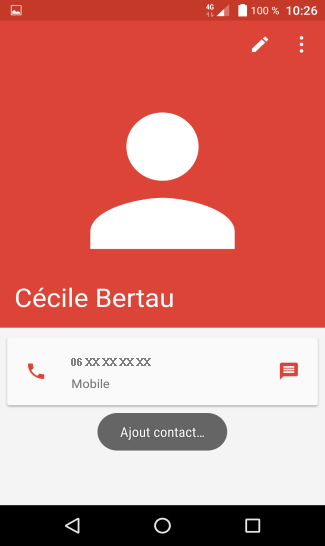
-
Sélectionner l'icône Contacts
-
Cliquer sur l’icône ajouter un contact
-
Saisir votre contact
- Saisissez les coordonnées de votre contact.
- Confirmez la saisie en cliquant sur l’icône de validation.
-
Votre contact est ajouté à votre répertoire
Bravo ! Vous avez terminé ce tutoriel.
Découvrez nos autres tutoriels